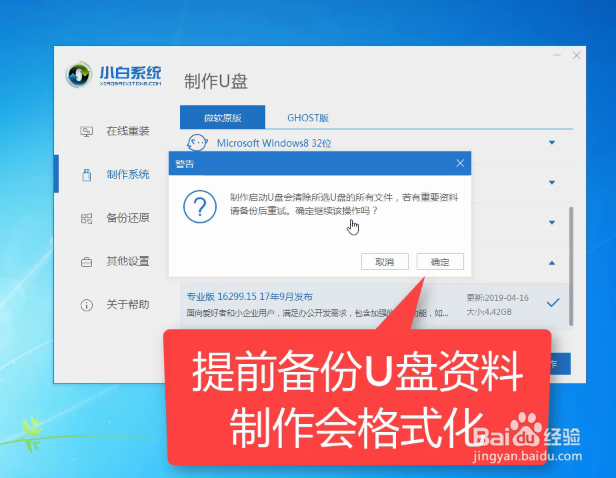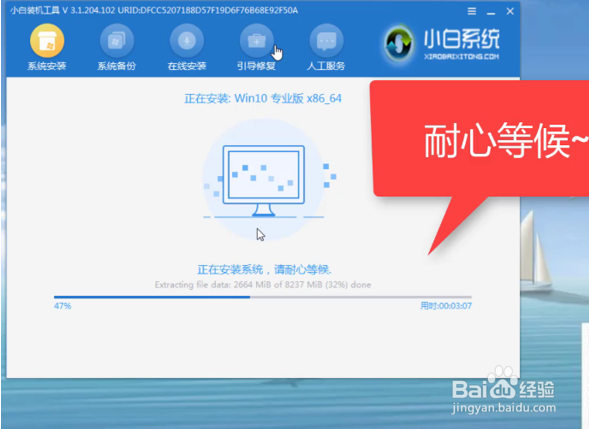1、一、制作u盘启动盘在准备好U盘和电脑的情况下,先下载小白一键重装系统软件(http://www.xiaobaixitong.com/)
2、将U盘插上电脑,打开运行小白一键重装系统软件,打开前退出所有杀毒软件,避免杀毒软件阻拦操作步骤。
3、点击左侧“制作系统”,然后检测U盘后点击“开始制作”按钮。
4、在选择系统界面,选择win10系统64位/32位,点开信息勾选后,点击开始制作。
5、出现格式化U盘提示窗口,这就是我们选择空U盘的原因,如果U盘内有资料请备份好之后再操作,点击确定。
6、等待系统的下载,启动盘的制作等。
7、下载完之后会自动制作成启动盘,制作完成后点击快捷键大全。
8、在此界面下我们可以看到不同品牌的U盘启动快捷键,找到对应的要重装系统电脑启动热键,将其记下
9、二、设置U盘启动将U盘拔下,插上需要安装win10系统的电脑,按下开机键后立即不停的点按U赢棱殄蕹盘启动热键,出现boot选择界面,选择U盘选项,回车即可。
10、三、安装win10系统上述步骤完成后进入PE选择界面,使用上下方向键,选择第一项,点击回车。
11、等待PE桌面加载完成后自动弹出小白装机工具,选择之前下载好的win10系统镜像,点击安装
12、将其安装到系统盘C盘,然后点击右下角的开始安装。
13、点击提示窗口中的确定。
14、然后等待系统的安装即可。
15、安装完成后,拔掉U盘,点击立即重启。
16、等待系统的优化设置后,进入win10系统桌面就可以使用啦(注意:期间会有几次电脑重启,无需担心,更不要进行其他操作)